
Оглавление:
- Автор John Day [email protected].
- Public 2024-01-30 11:50.
- Последнее изменение 2025-01-23 15:04.




Индуктивная зарядка (также известная как беспроводная зарядка или беспроводная зарядка) - это тип беспроводной передачи энергии. Он использует электромагнитную индукцию для обеспечения электропитания портативных устройств. Наиболее распространенное применение - стандарт беспроводной зарядки Qi для смартфонов, умных часов и планшетов. Индуктивная зарядка также используется в транспортных средствах, электроинструментах, электрических зубных щетках и медицинских устройствах. Портативное оборудование можно разместить рядом с зарядной станцией или индукционной площадкой без необходимости точного выравнивания или электрического контакта с док-станцией или вилкой.
В рамках Open Elective 2020 в Национальном институте дизайна в Индии у нас был семинар под названием «Пора сделать это», который проводил наш старший и приглашенный преподаватель в области дизайна продуктов Маюр Бхалави. Этот семинар был сфокусирован на том, чтобы сделать и поделиться своим делом в сообществе. Это экспериментальный проект DIY, который я сделал, чтобы изучить взаимодействие материалов из дерева и 3D-печати для создания ночных часов с беспроводным зарядным устройством. Это будет благом для людей, которые имеют привычку пролистывать Instagram и Facebook, пока не уснут. Приступим к изготовлению!
Отказ от ответственности: этот проект был больше ориентирован на процесс, а не на продукт для обучения. Окончательный результат дал результаты, но не удовлетворительные. Я буду загружать вторую версию этой модели в будущем
Шаг 1. Необходимые материалы



Схема беспроводной зарядки
- Модуль беспроводной зарядки qi amazon link
- Приемник беспроводной зарядки Qi (он поставляется с разными портами в зависимости от телефона, который вы используете. Я использовал C-Type для oneplus 7) amazon link
Схема ночных часов
- Arduino nano ATmega 328p ссылка на amazon
- DS1307 RTC ссылка на Amazon
- Модуль 128x32 Oled / TM1637 для дисплея (OLED / tm1637)
- Белый светодиод 3мм (20)
- Датчик температуры-влажности DHT11 (опция) dht11
- соединительные провода
- Печатная плата
Тело
- АБС (материал для 3D-печати)
- 25мм МДФ (25х15 см)
- неодимовые магниты (8 шт.)
Инструменты
- Аралдит
- паяльник и проволока
- 3д принтер
- Фрезерный станок с ЧПУ
- Filer
- Наждачная бумага
- шпон
- Февикол Ш
Шаг 2: Схема тестирования

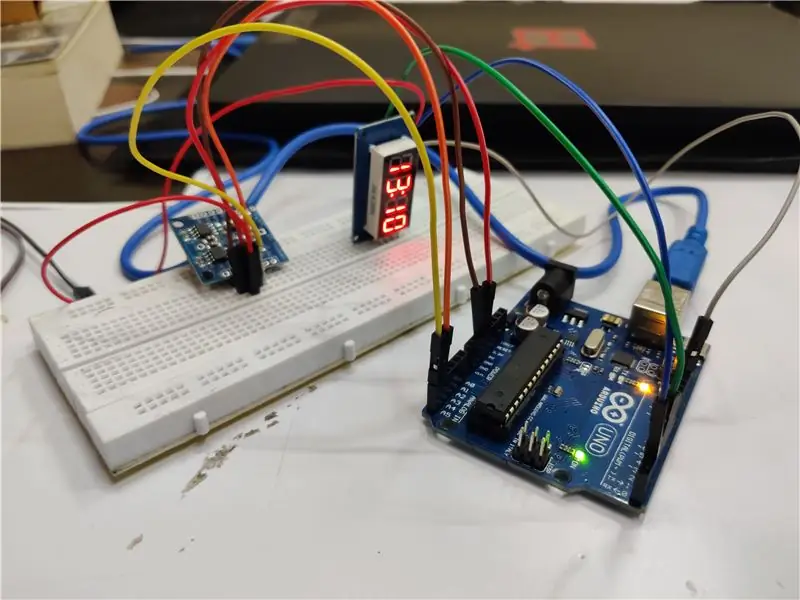
Возможно, вам потребуется протестировать схему беспроводной зарядки. Я предпочитаю использовать макетную плату и перемычки для проверки всех компонентов перед пайкой.
- Подключите модуль к питанию USB, подключите мобильный телефон и поместите телефон на катушку. Убедитесь, что катушка приемного модуля расположена точно над основной катушкой. Светодиод будет светиться, и в конечном итоге появится индикация зарядки. Посмотрите видео для демонстрации.
- Подключите Arduino и другие компоненты согласно схемам. (Я использую Arduino Uno для тестирования, но вы также можете использовать nano).
- Откройте IDE Arduino и загрузите необходимые файлы библиотеки. Я перешел по этой ссылке для подключения RTC и 7-сегментного светодиодного дисплея.
- Вы можете использовать или изменить мой код по своему усмотрению. перед загрузкой проверьте COM-порт и плату. Я перешел по этой ссылке на руководство и изменил код. Я загрузил библиотеку, а также код, который использовал.
Шаг 3: Сборка печатной платы




Теперь это
пора собрать все компоненты на одной плате. Припаяйте компоненты как можно компактнее, но убедитесь, что они не пересекаются.
- Используйте штангенциркуль или шкалу для измерения расстояния между Arduino и модулем беспроводной зарядки.
- Это важно, поскольку нам нужно сделать слоты в корпусе, чтобы пользователь мог заряжать, а также перепрограммировать Arduino, когда это необходимо.
- Во время пайки удалите лишние контакты и лишние провода. Следите за тем, чтобы не обжечь компоненты во время пайки.
Шаг 4: Подготовка модели САПР
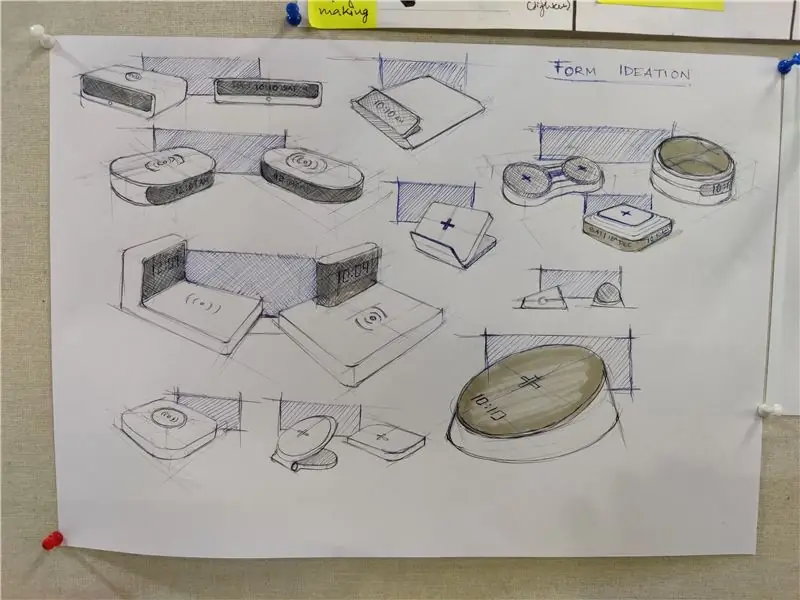


После того, как размеры каждого компонента в печатной плате будут измерены, давайте начнем с CAD-модели.
- Вы можете исследовать свой собственный дизайн, придумывая. Я подготовил список исследований и выбрал лучшее из них.
- Я использовал Solidworks для создания двух частей: крышки и основного тела. Крышка сделана из МДФ, а основная часть напечатана на 3D-принтере.
- Предоставьте дополнительный допуск 1-2 мм, так как автоматизированное производство имеет некоторые ошибки.
- Инструменты рендеринга, такие как keyhot, могут дать лучшую визуализацию конечного продукта. Вы даже можете поэкспериментировать с другими материалами. Вы можете обратиться к моим файлам cad, которые я загрузил.
Шаг 5: Изготовление и сборка



Поскольку этот проект был экспериментальным, я хотел делать детали из материала, похожего на дерево и пластик. Я выбрал фрезеровку МДФ с ЧПУ и 3D-печать, чтобы сэкономить время. Я бы порекомендовал пройти ручные операции, чтобы иметь строгий контроль допуска. Следующие шаги я выполнил:
- Возьмите МДФ как минимум на 10 мм толще, чем высота детали. Высота моей детали составляла 10 мм, а я взял МДФ 25 мм. Обрежьте МДФ так, чтобы с 4 сторон оставалось расстояние не менее 20 мм для крепления болтов. Всегда хорошо иметь 2-3 запасные части на случай, если МДФ сломается.
- Используйте винты / болты, чтобы закрепить доску МДФ на фрезерном станке с ЧПУ.
- Загрузите файл step и запустите роутер. Выбирая резак, используйте тот, который больше всего подходит для изготовления вашего компонента. Я использовал фрезу 6 мм, но рекомендуется использовать меньшие. Уменьшите скорость, чтобы уменьшить вероятность разрушения или распространения трещин.
- По окончании процесса с помощью фрезы удалите плиты детали.
- Для уменьшения высоты используйте всю машину для резки, чтобы добиться жестких допусков. Затем перейдите к шлифовальной машине для удаления материалов толщиной 2-3 мм.
- Для верхнего углубления закрепите деталь по вертикали и медленно удалите материал напильником и наждачной бумагой. Наклейте наждачную бумагу на деревянный брусок, чтобы получилась ровная поверхность, и используйте ее.
- Для плюсового выреза нарисуйте желаемую форму и с помощью сверлильного станка вырежьте материал.
- Используйте бумажную фанеру, чтобы покрыть плоскую поверхность. Это сделано для того, чтобы светодиод светился в виде плюса. нанести февикол SH и нанести бумажный шпон, осторожно надавив на него и удерживая, пока он не высохнет. Используйте наждачную бумагу, чтобы обработать стороны.
- Используйте аралдит, чтобы вставить магниты в прорезь.
Для 3D-печати я использовал белый ABS в ультимакере. Лучше сориентировать файл STL таким образом, чтобы внешняя часть получилась наилучшей отделкой. После печати удалите поддерживающий материал и приклейте магнит с помощью аралдита.
- Используйте гель Araldite / fevi, чтобы вставить дисплей в прорезь.
- Припаиваем дипломатические соединения
- Припаяйте дополнительный светодиод сбоку, а также символ плюса (необязательно).
- Припаяйте 5 В и землю от порта USB в модуле беспроводной зарядки к порту Vin и GND на Arduino. Это сделано для того, чтобы как только вы подключаете питание USB, Arduino также активируется.
Шаг 6: уроки
Поскольку это был экспериментальный проект, он не оправдал ожиданий. Есть несколько выводов, которые я хотел бы запомнить при следующей итерации.
- Подготовьте мысленный лист изготовления, перечислив все процессы, связанные с изготовлением продукта. Это даст процессы и их зависимости. По возможности подготовьте диаграмму Ганта и строго придерживайтесь ее.
- Всегда предпочитайте ручную работу для окончательной модели. Методы быстрого прототипирования подходят только для макетов, которые не дают должной отделки.
- С МДФ легко работать, но материал отделки дерева не имеет себе равных. Вы можете добиться имитации дерева, применив шпон, но это возможно только в том случае, если ваши поверхности будут ровными.
- Прессовая посадка менее надежна, если вы не собираетесь использовать промышленное литье под давлением.
- Уменьшите количество компонентов, упростив сборку.
- Создавайте как можно меньше таких продуктов, следуя дизайну Braun. Следите за деталями и мастерством.
- Помните о процессе перед производством. Найдите сопутствующие товары и материалы, из которых они изготовлены, и изучите их производство, прежде чем приступить к изготовлению своего продукта.
Рекомендуемые:
Диван с беспроводной зарядкой: 13 шагов (с изображениями)

Диван с беспроводной зарядкой: надоели провода и хлопоты, связанные с подключением и отключением телефона, когда вы перемещаетесь по дому? Так мы были! Мы создали чехол для беспроводной зарядки, который плотно прилегает к подлокотнику вашего дивана и легко сочетается с ним. Эта простая сборка - отличный способ обновить
Умная сумка-мессенджер с беспроводной зарядкой: 14 шагов

Умная сумка-мессенджер с беспроводной зарядкой: мы будем делать умную кожаную сумку-мессенджер с беспроводной зарядкой и ремешком Bluetooth, который соединяется с вашим телефоном и вибрирует при приеме текстов или телефонных звонков
Создайте мини-гидропонные системы своими руками и сад гидропонных трав своими руками с помощью предупреждений Wi-Fi: 18 шагов

Постройте мини-гидропонные системы своими руками и сад гидропонных трав своими руками с помощью предупреждений Wi-Fi: в этом уроке мы покажем вам, как построить систему #DIY #hydroponics. Эта гидропонная система, сделанная своими руками, будет поливать в соответствии с индивидуальным гидропонным циклом полива с 2 минутами включения и 4 минутами перерыва. Он также будет контролировать уровень воды в резервуаре. Эта система
Деревянное крепление для автомобильного телефона с беспроводной зарядкой Google Home: 7 шагов (с изображениями)

Деревянное автомобильное крепление для телефона с беспроводной зарядкой Google Home: Добро пожаловать! Вы когда-нибудь хотели задать Google вопрос во время вождения, не открывая телефон? Google Assistant - отличное приложение с интересными функциями, но оно требует, чтобы вы разблокировали телефон и открыли приложение или удерживали нажатой кнопку дома
ESP2866 Light Orb с беспроводной зарядкой: 5 шагов (с изображениями)

ESP2866 Light Orb с беспроводной зарядкой: цель этого проекта - создать простую лампу, управляемую Wi-Fi, с беспроводной зарядкой. Намерение состоит в том, чтобы сделать что-то потрясающее из нескольких компонентов. Например, его можно использовать как подарок или беспроводной ночник (или и то, и другое, если хотите)
